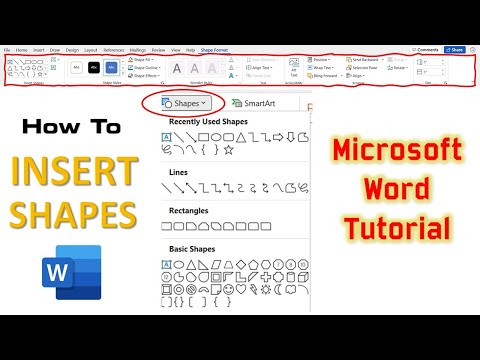
Zawartość
Podczas gdy „słowo” może być kluczowym terminem w edytorze tekstu Microsoft, program oferuje więcej niż tylko litery na stronie. Wraz z szablonami dokumentów, takimi jak kartki okolicznościowe, broszury, życiorysy i propozycje sprzedaży, Word zawiera wiele aspektów projektowych, które można dodawać do dokumentów, w tym formularzy. Rysuj kształty w dokumencie programu Word, aby zilustrować określony punkt lub użyć jako skrzynki odbiorczej lub symbolu zastępczego, a nawet możesz użyć kształtów pochodzących z innych kształtów, takich jak kwadrat z prostokąta.
Instrukcje
-
Otwórz program Microsoft Word i kliknij kartę „Wstaw” u góry ekranu.
-
Kliknij przycisk „Kształty” na pasku narzędzi / wstążce poniżej karty, a następnie na pierwszym przycisku w sekcji „Prostokąty” menu rozwijanego - kursor zmieni się na znak plus.
-
Najedź kursorem na dokument Worda, naciśnij i przytrzymaj lewy przycisk myszy i przeciągnij kursor - zostanie utworzony kształt prostokąta.
-
Kliknij prawym przyciskiem myszy prostokąt i obramowanie ramek, które go otaczają, i wybierz „Więcej opcji układu”.
-
Kliknij kartę „Rozmiar” i wpisz dokładnie taki sam wymiar dla pól „Wysokość” i „Szerokość”, jak „2” dla każdego, aby zapewnić, że boki kształtu są dokładnie tej samej długości, zamiast prostokąta.
-
Kliknij przycisk „OK”, a kształt prostokąta zmieni się w kwadrat.